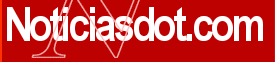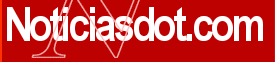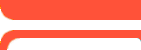|
1. No esconder extensiones de archivos Tipos de programa
conocidos
Todos los sistemas operativos Windows, por predeterminación, esconden la
extensión de archivos conocidos en el Explorador de Windows. Ésta característica
puede ser usada por los diseñadores de virus y hackers para disfrazar programas
maliciosos como si fueran otra extensión de archivo. Por eso los usuarios, son
engañados, y cliquean el archivo de “texto” y sin darse cuenta ejecutan el
archivo malicioso.
Para ello siga los siguientes pasos:
1. Ejecute el Explorador de Windows
2. Seleccione el menú 'Ver' (Windows 95/98/NT) o el menú 'Herramientas' (Windows
Me/2000/XP), y pinche en 'Opciones' u 'Opciones de carpetas'.
3. Seleccione la lengüeta 'Ver'.
4. DESMARQUE la opción "Ocultar extensiones para los tipos de archivos
conocidos" o similar.
5. En Windows 95/NT, MARQUE la opción "Mostrar todos los archivos y carpetas
ocultos" o similar.
En Windows 98, bajo 'Archivos ocultos', MARQUE 'Mostrar todos los archivos'.
En Windows Me/2000/XP, en 'Archivos y carpetas ocultos', MARQUE 'Mostrar todos
los archivos y carpetas ocultos' y DESMARQUE 'Ocultar archivos protegidos del
sistema operativo'.
6. Pinche en 'Aplicar' y en 'Aceptar'.
2. Configure la Seguridad de Internet Explorer como mínimo a “Media”
 En
este aspecto, recomendamos a cada usuario asegurarse que su configuración de
seguridad de Internet sea de nivel “Medio” como mínimo, y así evitar la
ejecución de archivos maliciosos. En
este aspecto, recomendamos a cada usuario asegurarse que su configuración de
seguridad de Internet sea de nivel “Medio” como mínimo, y así evitar la
ejecución de archivos maliciosos.
También recomendamos a los usuarios que cuando deseen instalar un programa o una
aplicación desde internet se elija la opción de guardar los ficheros en el disco
duro y no ejecutarlo online. Una vez en nuestro ordenador es aconsejable
escanear su contenido, por medio de una aplicación antivírica, para comprobar su
contenido y si es segura su instalación en nuestro ordenador.
3. Scanee con el antivirus todos los archivos adjuntos de e-mail:
En los últimos meses, hemos visto muchos virus activarse porque los usuarios
abrían los archivos adjuntos de los e-mails. En este aspecto, le advertimos a
los usuarios de Internet que guarden los archivos al disco local y luego lo
rastreen con un antivirus actualizado (En vez de hacer doble click sobre el
archivo adjunto del e-mail entrante).
La gran mayoría de virus proceden de aplicaciones escondidas
bajo nombres llamativos y "procedentes" de programas libres de todo sospecha (word,
gif, jpg..) o que parecen proceder de amistades. Este método es utilizado por
los virus para aumentar la confianza en el usuario y conseguir que así este abra
sin ninguna precaución el contenido anexo.
Junto a esta acción utilice su antivirus y pórgalo en modo
automático. Recuerde, además, que si el sistema operativo instalado en su equipo
es Windows Me o Windows XP, deberá deshabilitar antes de cualquier acción, la
herramienta "Restaurar sistema" ya que en ocasiones los archivos infectados
pueden también haberse "guardado" en esta copia.
4. Deshabilite el Cliente de Scripts de Windows o la función .VBS
 Esto
es para prevenir la ejecución de virus de Scripts de Visual Basic, así de esa
manera no puede activarse, esparcirse o causar daños a archivos. Esto
es para prevenir la ejecución de virus de Scripts de Visual Basic, así de esa
manera no puede activarse, esparcirse o causar daños a archivos.
A. Sistemas Windows 98
El cliente de Scripts de Windows (WSH) es instalado por
predeterminación cuando se instala Windows 98 o Internet Explorer 5. Para
prevenir que se ejecuten los scripts (o archivos .VBS).
a. Abra el Panel de Control, seleccionando “Inicio”, “Configración” y luego
“Panel de Control”.
b. Haga doble click sobre “Agregar/Quitar Programas”
c. Selecione la pestaña de “Configuración de Windows” (vea la imagen a la
derecha)
d. Doble click sobre ”Accesorios”
e. Deshabilite la casilla de “Cliente de Scripts de Windows”
f. Cliquee el botón ”OK”
B. Sistemas Windows 95
Los sistemas de Windows 95 no vienen con el Cliente de
Scripts de Windows. Sin embargo, el WSH es instalado automáticamente cuando se
instala el Internet Explorer 5 o superior.
Para deshabillitar la ejecución de los scripts (con la extensión .VBS) en
sistemas Windows 95:
a. Ejecute el “Explorador de Windows”
b. Seleccione “Ver” luego “Opciones”
c. Seleccione la pestaña “Tipos de Archivos”
d. Busque y seleccione “VBScript Script File”
e. Cliquee “Borrar” y luego confirme la remoción eligiendo “Sí”
C. Sistemas Windows 2000
El cliente de Scripts de Windows es instalado por
predeterminación en los sistemas Windows 2000.
Para deshabilitar la ejecución de scripts (con la extensión .VBS) en sistemas
Windows 2000:
a. Ejecute el Explorador de Windows
b. Seleccione “Herramientas” luego “Opciones de carpeta”
c. Seleccione la pestaña “Tipos de archivos”
d. Busque y seleccione “Archivo de Script VBScript”
e. Cliquee “Borrar” y luego confirme la remoción seleccionando “Sí”
D. Sistemas Windows NT 4
Los sistemas Windows NT 4 no vienen con el WSH. Sin embargo,
se instala automáticamente cuando se instala el Internet Explorer 5 o superior.
Para deshabilitar la ejecución de scripts (con la extensión .VBS) en sistemas
Windows NT 4:
a. Loguéese con derechos de Administrador
b. Inicie el Explorador de Windows
c. Seleccione “Ver” y luego “Opciones”
d. Seleccione la pestaña de “Tipos de archivos”
e. Busque y seleccione “Archivo VBScript”
f. Cliquee “Borrar” y luego confirme la remoción seleccionando “Sí”
5. Habilite advertencia de Macro-virus en Microsoft Office 97 y Microsoft
Office 2000
Si no está seguro de que el contenido del macro es seguro, le
recomendamos usar la opción “Deshabilitar Macros”.
6. Aplique las últimas actualizaciones de seguridad de Microsoft Security
Updates a su sistema:
En orden de cerrar agujeros de seguridad que han sido
descubiertos desde que Windows fue lanzado e instalado, le recomendamos a todo
el mundo entrar al sitio Web de Microsoft Update en:
http://windowsupdate.microsoft.com
7. Si dispone de Windows XP utilice el Cortafuegos que
viene incluido en el sistema operativo
Activar el cortafuegos de Windows XP (Internet Conexión
Firewall, ICF)
Para activar ICF en Windows XP, siga estos pasos:
1. Seleccione Inicio, Panel de Control, Conexiones de Red (o Conexiones de Red e
Internet, Conexiones de Red).
2. Pinche con el botón derecho sobre las distintas conexiones disponibles para
conectarse a Internet, y en "Conexión de Red de Area Local" y seleccione
Propiedades en cada una de ellas.
3. En la lengüeta "Avanzadas" tilde la opción "Proteger mi equipo y mi red
limitando o impidiendo el acceso a él desde Internet" en todos los casos.
4. Seleccione Aceptar, etc.
|